[알림] 이 글은 T*옴니아 체험단 참가의 일환으로 이루어진 포스트입니다.
T*옴니아, 동영상 인코딩이 왠 말?

옴니아로 동영상을 인코딩? 그럴 필요가 있을까?
미리 결론부터 말하자면 T*옴니아를 사용하시는 초보 사용자 분들이라면 영화를 보기 위해 별도로 프로그램을 깐다든지 하는 불편한 과정을 거치지 않아도 됩니다. 터치 플레이어에서는 자체 Divx 코덱을 기본 내장하고 있기 때문에 대부분의 확장자를 가진 동영상을 실행할 수 있다는 장점이 있습니다.
이를테면 3gp, 3gp2, k3g 등 기존의 휴대폰용 동영상은 물론이고 mov,avi 등의 확장자를 가진 동영상도 실행이 가능합니다. 물론 여기서 확장자를 논하는 것은 사실 무의미한데요, 실제 avi 파일은 단순히 확장자의 명칭일 뿐 실제 동영상이 어떤 코덱으로 인코딩이 되었는가가 중요합니다. (T*옴니아에서 볼 수 있는 동영상 형식에 대해서는 여기를 참조)
인용: T*옴니아로 영화보기 (1부) – 터치 플레이어 편 – 페니웨이™의 In This Film
“T*옴니아는 DivX 를 자체적으로 지원해서 인코딩 없이 바로 T*옴니아에 넣으면 된다”는 이야기를 많이 들어 보셨을 겁니다. 그런데도 굳이 인코딩을 해야 하는 이유는 뭘까요?
3가지 이유가 있습니다

나름대로, 이유가 있어요.
- T*옴니아에 들어갈 동영상의 용량을 줄이고 싶어.
- T*옴니아에서 지원하지 않는 코덱을 사용한 동영상을 보고 싶어.
- T*옴니아의 넓은 해상도에 맞는 동영상을 보고 싶어.
가끔씩 TV프로그램이나 영화 등을 간간이 보시는 분들에게는 그다지 유용한 팁이 아닐지도 모르겠습니다. 그리고 시간적인 여유가 없는 분들에게는 제법 많은 시간을 소모하는 동영상 인코딩 작업이 부담으로 작용할 것 같습니다.
하지만 위에서 말씀드린 3가지 이유에 공감하신다면, T*옴니아에서 볼 동영상을 위해 소정의 작업을 거치는 것도 나쁜 선택이 아니라고 생각합니다.
곰인코더(GomEncoder) 소개
곰인코더는 곰플레이어로 유명한 그래텍(Gretech)의 동영상 변환 도구입니다.
내가 가진 동영상을 휴대폰, MP3 플레이어, 게임기 등 다양한 환경에서 볼 수 있도록 변환해주는 강력한 동영상 변환 소프트웨어입니다.
곰플레이어에서 재생 가능한 모든 동영상 파일을 AVI, MP4, WMV/ASF, OGM, 3GP, FLV, MP3 등으로 변환 할 수 있습니다.
변환된 동영상은 휴대폰, MP3 플레이어, iPod, PSP/PS3, PMP, 네비게이션 기기 등 다양한 멀티미디어 기기를 통해 언제 어디서나 감상하실 수 있습니다.
인용: 곰인코더 공식 홈페이지 소개문
곰인코더는 유료 프로그램으로 많이 알려져 있습니다.(물론 무료로도 사용할 수 있습니다) 저도 그동안 PMP, 스마트폰을 사용해 오면서 동영상 인코딩을 많이 해 봤었는데요, 이번 글을 위해 3개월 결재(3,000원)로 유료 버전을 사용해 봤습니다.
곰인코더 무료 체험 버전은 무료이며, 결제를 하지 않아도 회원가입 만으로 프로그램을 테스트 해보실 수 있습니다. 무료 체험 버전은 변환된 동영상에 워터마크가 삽입되는 제한이 있지만, 모든 기능을 사용해 보실 수 있으므로, 무료 체험 버전으로 먼저 곰인코더를 테스트 해보시고, 자신이 원하는 기능이 있다고 생각하시는 분들은 유료결제후 사용해 주시면 됩니다.
인용: 곰인코더 공식 홈페이지 소개문
무료로 사용하는 경우, 모든 기능을 쓸 수 있지만, 워터마크가 삽입된다고 합니다. 참고하시기 바랍니다.
곰인코더 설치하기
곰인코더 공식 홈페이지에 접속해서, 프로그램을 다운로드 합니다.
▼ http://encoder.gomtv.com/download/
▼곰인코더 설치 과정입니다.
▼사용권 계약 약관도 한번쯤 읽어 보시구요…
▼원하는 설치 옵션을 선택합니다. 저는 기본설치 옵션으로 진행했습니다.
▼원하는 설치 폴더를 선택하고 [설치]를 클릭합니다.
▼곰인코더가 설치되는 도중 코덱을 다운로드 하게 됩니다. 이런 경우, [예]를 누르면 됩니다.
▼설치가 완료되면, [마침]을 클릭합니다.
▼곰인코더가 실행되었습니다. 유료 프로그램인 만큼, 유/무료 사용자를 구분하기 위해 로그인을 요구하고 있습니다.
▼아이디와 비밀번호를 입력한 후, [로그인]을 클릭합니다. 저도 첫 접속이라 떨리는(?)군요.
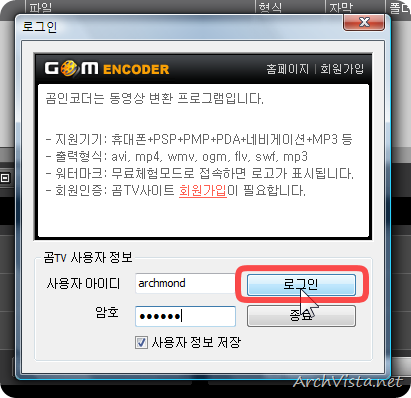
▼무료 체험 모드임을 알려 줍니다. 유료 버전을 사용하시려면, [유료결제 페이지 열기]를 클릭해서, 유료 상품을 구매하면 되겠습니다.
T*옴니아에 맞게 동영상 인코딩하기
▼곰인코더의 오른쪽 하단에 있는 [빠른 설정]을 클릭합니다.
▼설정 목록에서 PMP –> PMP 고화질 또는 일반화질 중에서 원하는 옵션을 선택한 뒤, [적용]을 누릅니다.
▼[+ 추가] 버튼을 클릭합니다.
▼인코딩하기 원하는 동영상을 선택한 뒤, [열기]를 클릭합니다. 물론, 중복 선택도 가능합니다.
▼리스트에 파일이 추가된 것을 확인하고, [시작]을 누르면 인코딩이 시작됩니다.
※ 오른쪽 하단의 출력 정보를 보면, T*옴니아에 들어갈 동영상 파일이 어떤 속성을 갖고 있는지 알려 줍니다.

▼자동으로 인코딩… 대화 상자로 넘어갑니다.(자동 진행)
※ 인코딩 되는 동영상의 미리 보기, 진행 상황 등을 모니터링 할 수 있습니다. 시간이 금(金)인 T*옴니아 사용자들은 남은 시간에 주목해야 하겠지요? ^^
▼인코딩이 완료되면, 작은 팝업창이 뜹니다.

▼인코딩 완료 된 파일을 확인하기 위해, [저장 폴더]를 클릭합니다.
▼기본적으로 곰인코더로 인코딩 된 동영상은 ‘문서’ 폴더 아래의 ‘GomEncoder’폴더에 위치하고 있습니다.
※ 인코딩 완료 화면을 닫았다면, 곰인코더 메인 화면에서 아래쪽에 있는 [열기]를 클릭해도 인코딩 된 파일이 위치하는 폴더를 확인할 수 있습니다.
T*옴니아에 동영상 넣기
T*옴니아와 컴퓨터가 연결되어 있다면, 곧바로 T*옴니아의 원하는 폴더로 인코딩된 동영상을 넣어도 됩니다. 하지만 대용량 파일 전송시 Windows Mobile의 문제로 인해 오류가 발생하거나, 좀 더 빠르게 작업을 진행하고 싶으시면 ‘USB 이동식 저장소 모드’로 T*옴니아의 연결 설정을 바꾸면 됩니다.
▼T*옴니아에서 ‘시작 –> 설정 –> 연결 탭 –> 외부연결’에 들어갑니다.


▼ ‘이동식 저장소’를 누른 뒤, 우측 상단의 [ok]를 눌러줍니다.


▼ ‘이동식 디스크’로 인식된 T*옴니아로 동영상 파일을 넣으면 됩니다.
※ 사진을 클릭하면 크게 볼 수 있습니다.
▼파일이 복사되는 중입니다.

터치 플레이어로 동영상 보기
이제 T*옴니아에서 동영상을 보는 일만 남았네요. 잘 재생되는지 한번 볼까요?
▼터치 플레이어를 실행한 뒤, 재생 목록을 업데이트 합니다.


▼목록이 저장된 것을 확인하고, [동영상]탭에 들어갑니다.

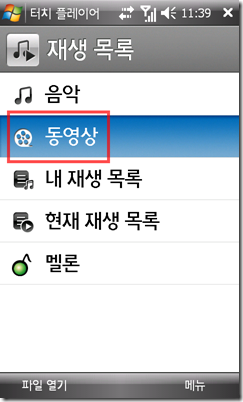
▼인코딩 된 동영상을 누르면 재생됩니다.

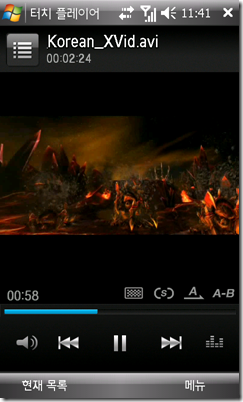


※ 인코딩에 사용된 동영상은 Zerg_Reveal_FINAL_Korean_XVid.avi로, 블리자드 코리아의 스타크래프트 2 저그 공개 동영상임을 알려 드립니다.
T*옴니아의 넓은 해상도에 딱 맞는 동영상 만들기
T*옴니아의 해상도는 480*800입니다. 위에서 말씀드린 옵션으로 인코딩 하면 가장 무난하긴 합니다. 하지만 T*옴니아에서 제공하는 최대 해상도에 딱 맞는 동영상을 보고 싶으시다면, 출력설정을 조금만 손보면 됩니다.
※ 저도 해상도 480*800으로 증가시켜서 화질을 좀 더 개선해 봤습니다. 하지만 원본 동영상의 크기보다 인코딩 된 동영상의 크기가 커지는 경우도 존재하며, 동영상 재생 시 끊김 현상이 증가하고, 무엇보다도 인코딩되는 시간이 늘어나는 것 같아서 추천하기에 껄끄러웠습니다. 참고하시기 바랍니다.
▼오른쪽 하단의 [출력설정]을 클릭합니다.

▼영상 탭에 들어갑니다.

▼기본 – 크기 부분을 800*480 (WVGA) 로 바꿔 주면 됩니다.

추가적인 정보
▼곰인코더 공식 홈페이지의 ‘빠른설정 자료실’에서 옴니아를 검색하면 결과가 나오지 않습니다.

▼곰개발자(gomencoder2)의 답변에 따르면, T*옴니아용 빠른설정을 추가할 예정이며,
- [빠른설정]에서 [PMP 고화질(480×272)] 혹은 [PMP 일반화질(480×272)]를 선택한다.
- [출력설정]->[코덱]->[비디오 코덱 설정]에서 [압축 방식]을 [XviD MPEG-4 Video]로 바꾼다.
- [출력설정]->[코덱]->[크기]를 [480×288] 혹은 [400×240]으로 바꾼다.
- 인코딩한다.
위와 같이 사용하면 된다고 합니다.
덧붙여서
읽느라 수고하셨습니다. 가능하다면 많은 동영상 인코딩 프로그램으로 T*옴니아용 동영상 인코딩 방법을 알려 드리고 싶습니다.
T*옴니아 블로그에서 ‘동영상’으로 검색하면 더욱 많은 정보를 얻을 수 있습니다. 고맙습니다.






































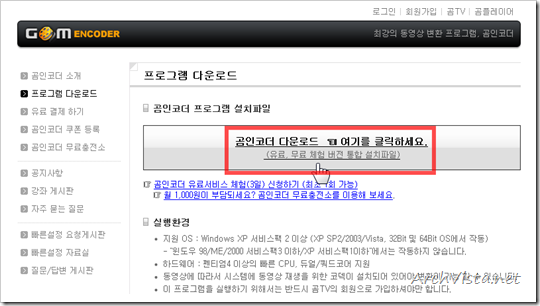




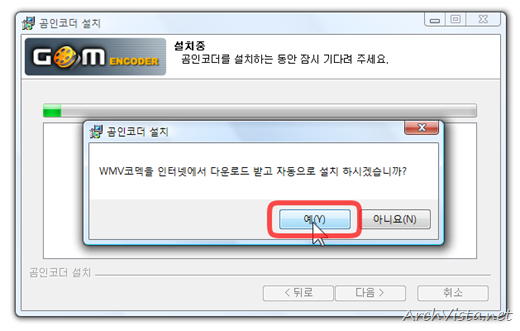

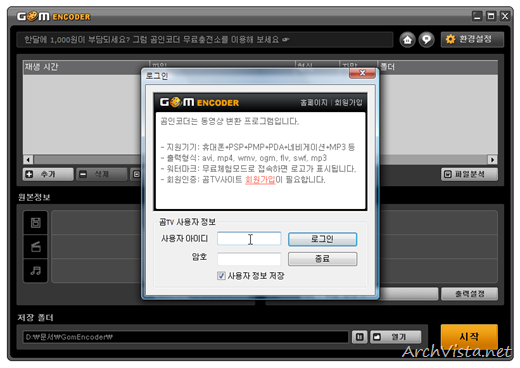
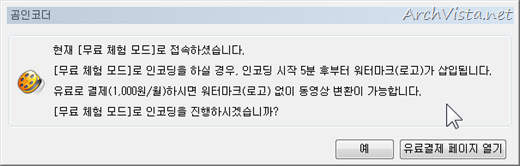

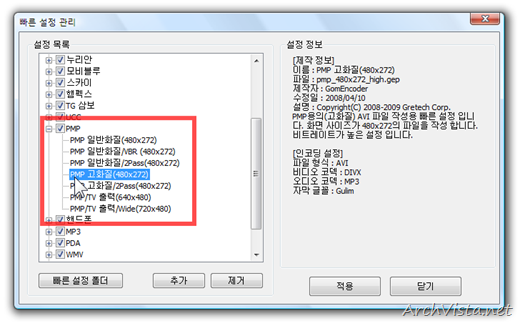

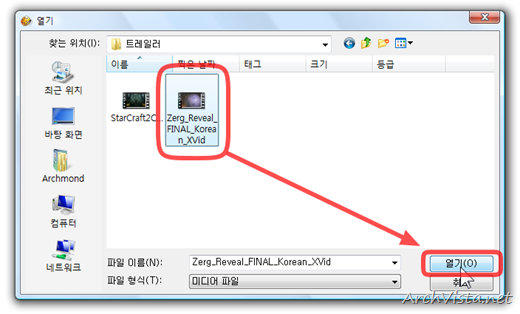

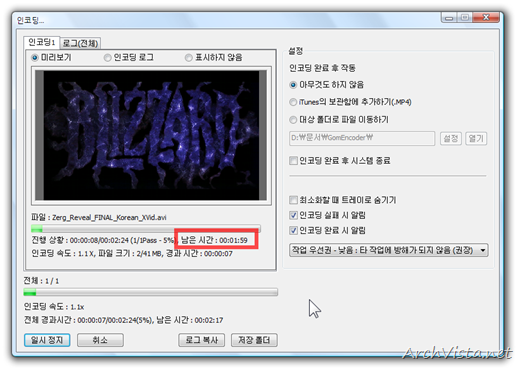








불로그 글 작성에 도움이 되실까 해서 정보를 하나 알려 드리고자 합니다. 무료로 고용량 파일을 배포해 주는 사이트가 하나 생겼습니다.
MAXFREE라고 하는데 (www.maxfree.co.kr) 거기 가시면 고화질 동영상이나 고용량 파일들을 무료로 배포하실 수 있습니다. 최근 제가 여기에 계정 만들어서 1GB급 동영상을 스트리밍으로 카페 회원들과 공유 중인데 정말 좋습니다
곰인코더 말고 다음 팟인코더도 괜찮지 말입니다. 문제는 이거 베타라는 거. -_-;;;
게다가 베타답게 멀티코어 인코딩이 않됩니다…
듀얼코어 쿼드코어가 있어도 속도는 단순 인코딩속도랑 동일하단거…
곰인코더 말고 다음팟인코더 말고 오픈소스기반 유마일도 괜찮지 말입니다. 문제는 이거 멀티코어 인코딩도 지원한다는거… 좋다는 얘기죠.